
こんなことを考えている方へ。 この記事のポイントは以下です。
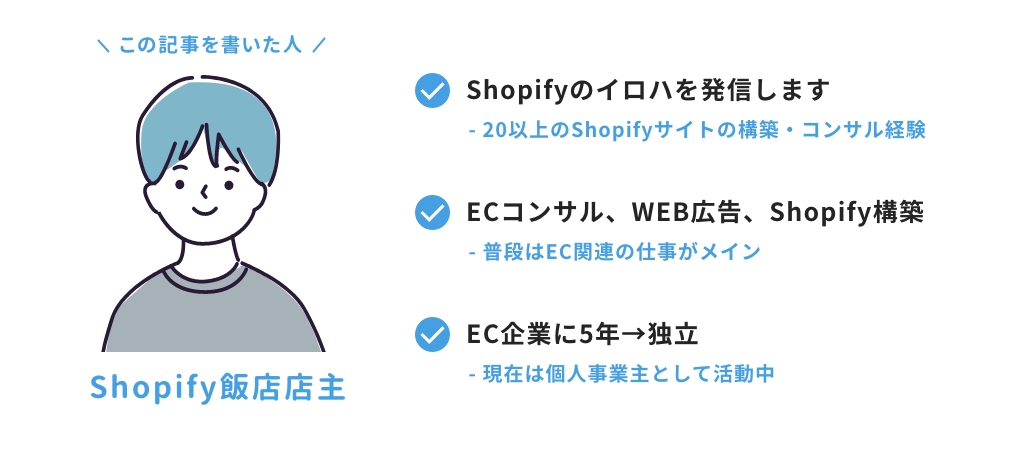
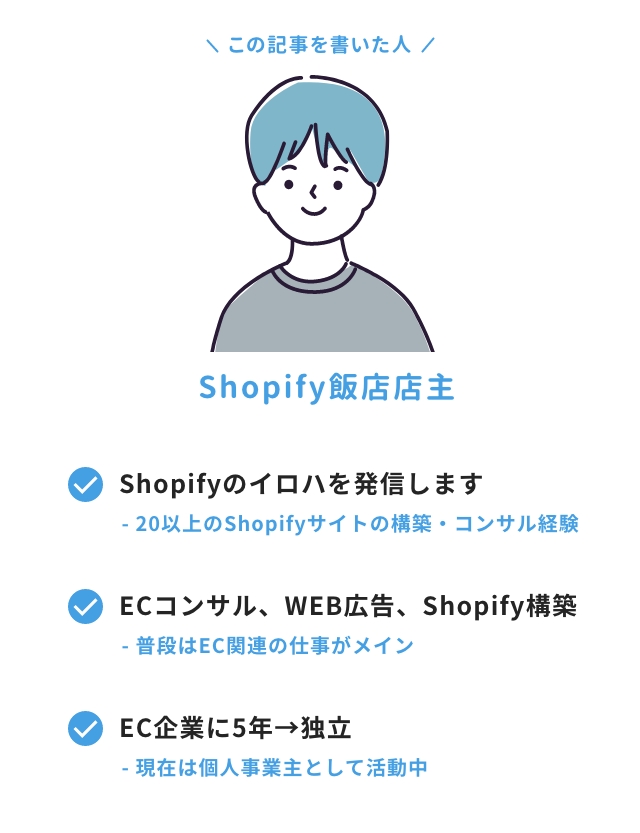
■■Shopifyを学ぼう■■
人気記事 1.5万文字でデイトラShopifyコース!を徹底解説!📺
人気記事 Shopifyのおすすめ学習方法まとめ!👩💻
人気記事 筆者の経験談!独学ロードマップ決定版!🖥
人気記事 Shopifyを学べるおすすめの書籍まとめ!📚
人気記事 日本語のみを厳選!おすすめのUdemy動画教材🎦
人気記事 コピペでOK!カスタマイズパーツ販売中📝
githubのリポジトリを削除する方法【消し方を解説】
githubのリポジトリを削除する方法を解説します。
手順は以下でして、順番に解説します。
削除自体はとても簡単です。
5分程度で終わります。
ただ、一度削除すると復元ができないので、削除は慎重に行いましょう。
①githubアカウントにログインする
まずはgithubにアクセスします。
右上の「サインイン」を押下します。
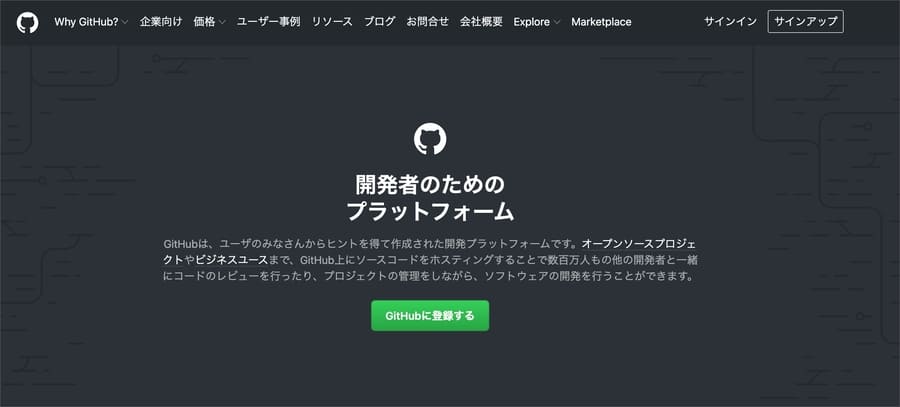
ユーザー情報を入れてログインします。
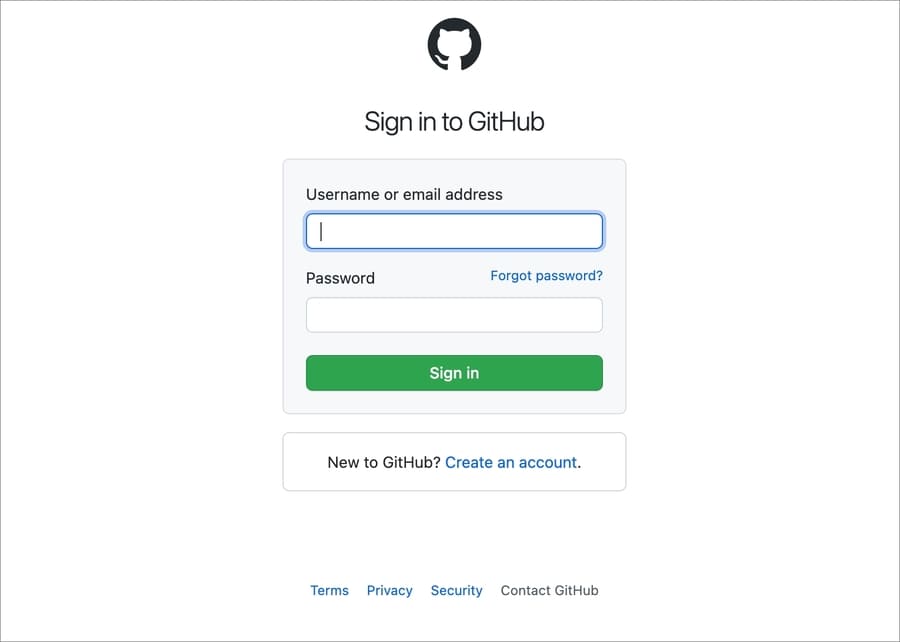
新しいデバイスからログインを行った場合、セキュリティ認証がかかります。
登録メールアドレスにバリデーションコードが送られ、それを入力する必要があります。
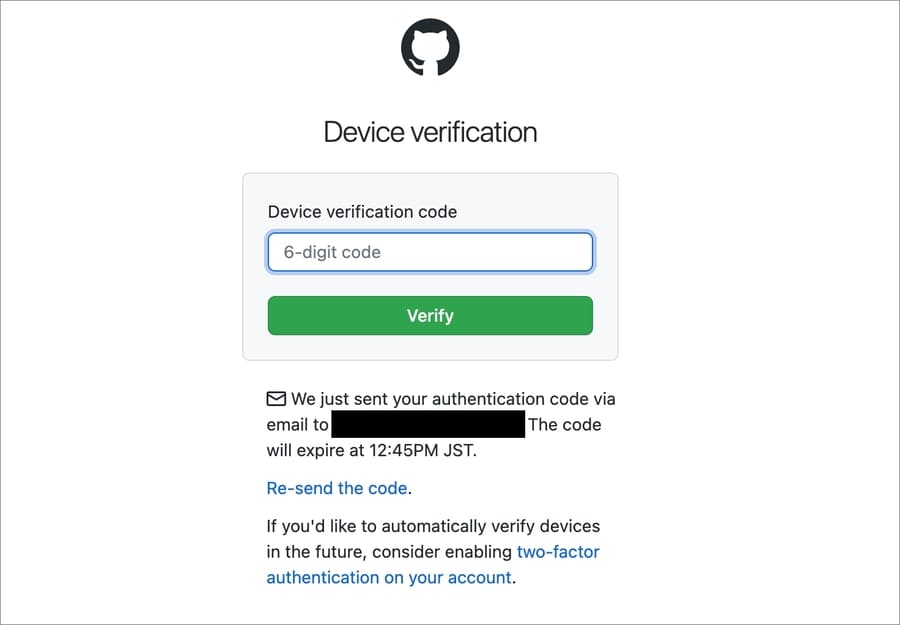
こんなメールが届きます。
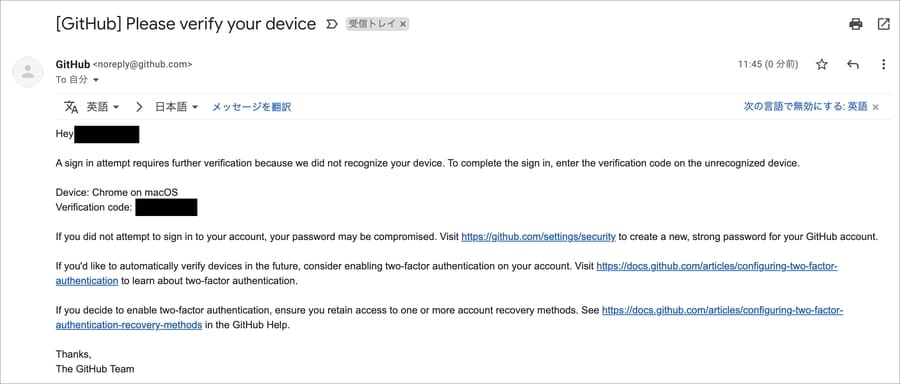
文面を日本語訳にしたものはこちら。
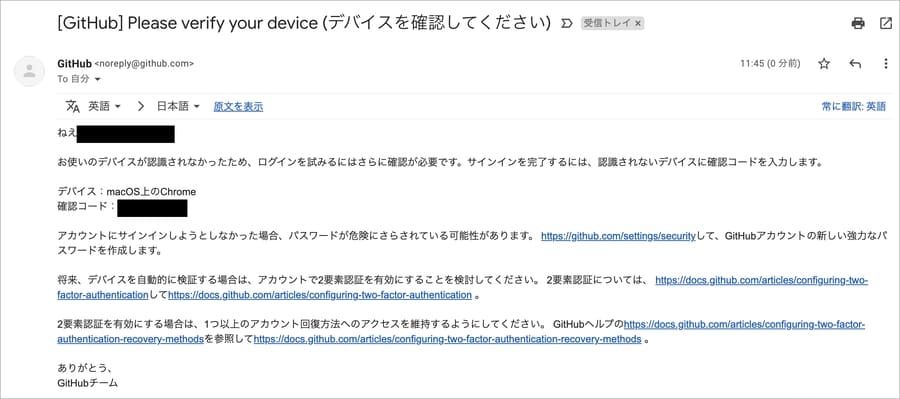
「お使いのデバイスが認識されなかったため、ログインを試みるにはさらに確認が必要です。サインインを完了するには、認識されないデバイスに確認コードを入力します。」と記載があります。
メール文中にあるバリデーションコードをgithubのログイン画面に入力すればOKです。これでログインができました。以下はログイン後のトップページです。
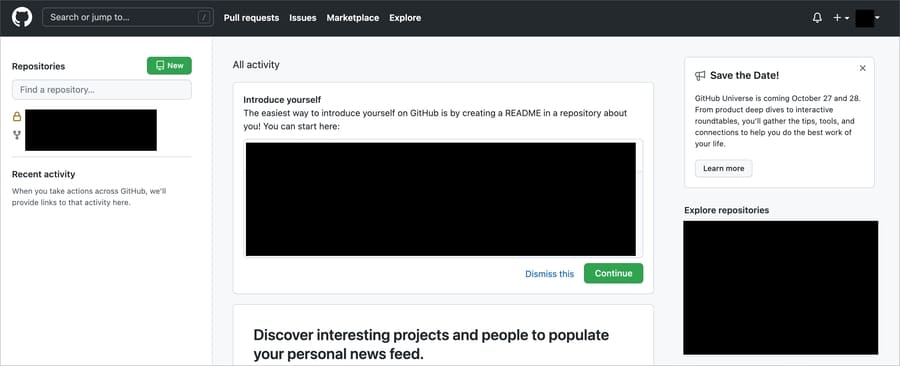
②削除するリポジトリを選択する
次に削除するリポジトリを選択していきます。
アカウントトップページの右上にあるアカウントアイコンをクリックします。メニューの中から「Your repositories」をクリックします。
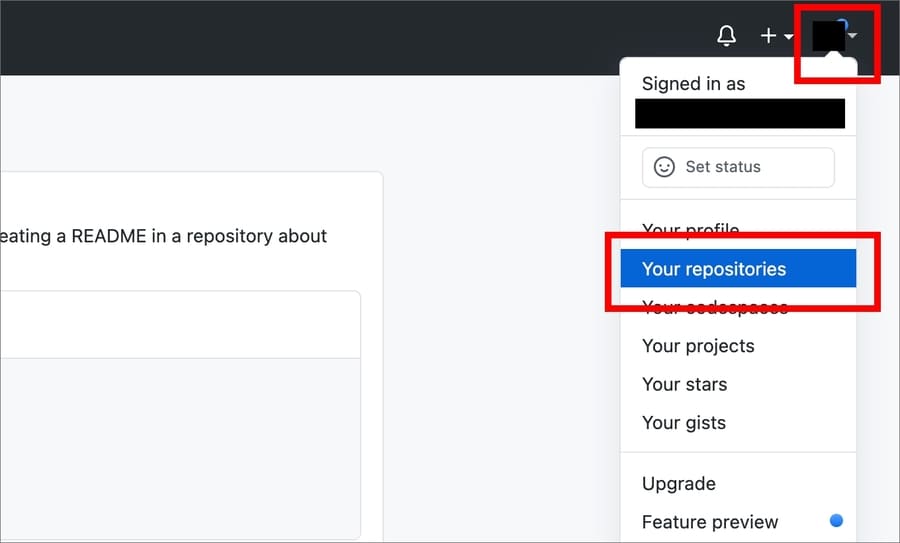
すると、所有するリポジトリの一覧が表示されます。
この中で削除したいリポジトリをクリックします。

③リポジトリの削除を実行する
先ほど選択したリポジトリを消していきます。
まずはリポジトリのトップページのタブから「setting」をクリックします。
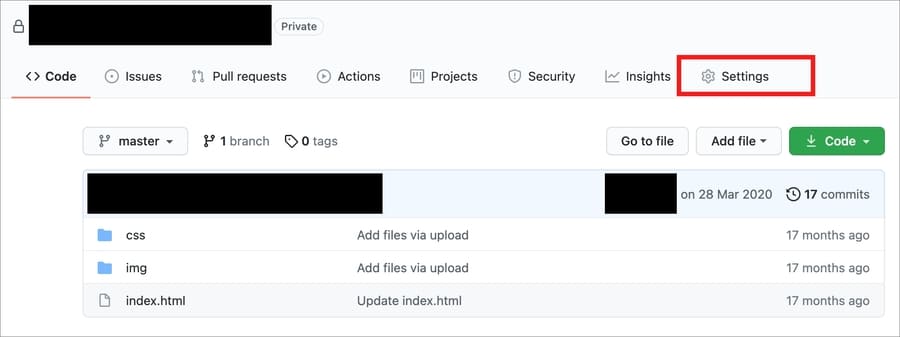
すると、リポジトリの設定画面が表示されます。
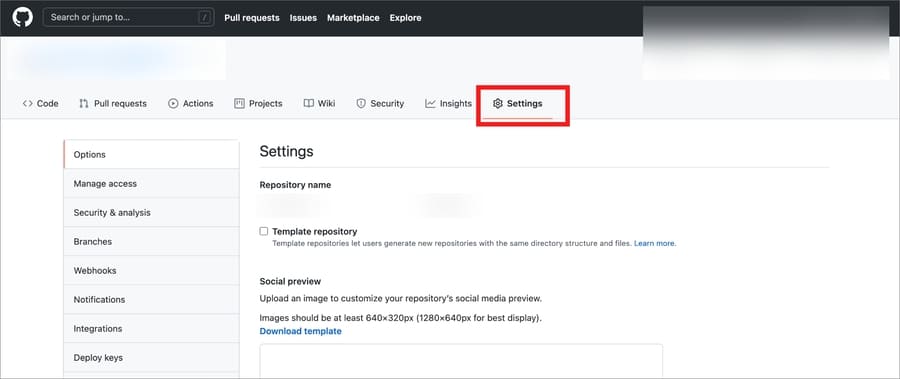
縦に長いページなのですが、一番下までスクロールします。
すると「Danger Zone」というエリアがあります。
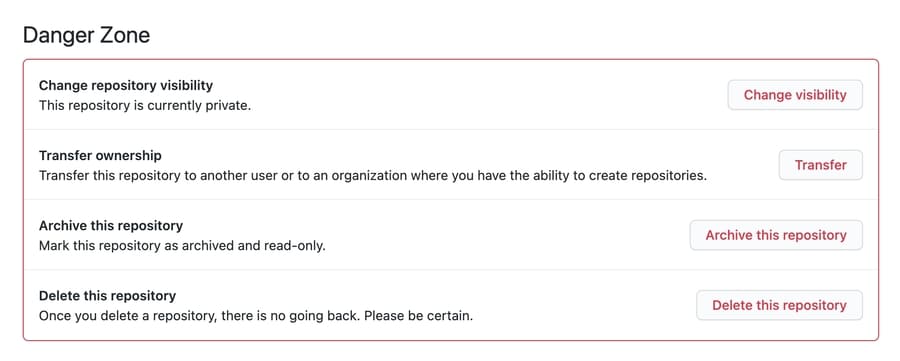
日本語訳はこちら。
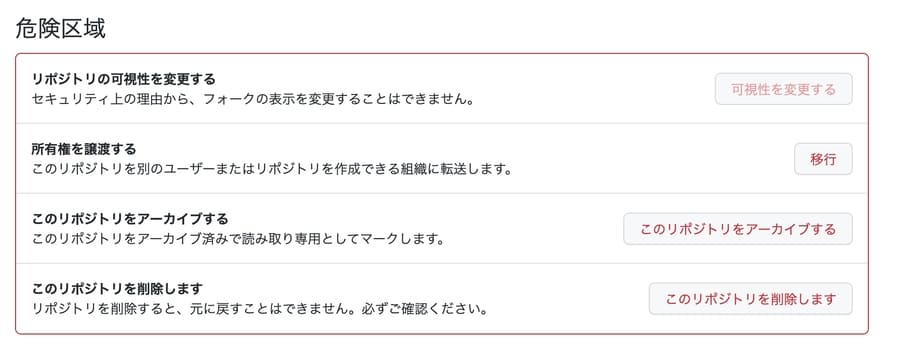
「Delete this repository(このリポジトリを削除します)」をクリックします。

すると「本当に消していいですか?」という警告メッセージが表示されます。
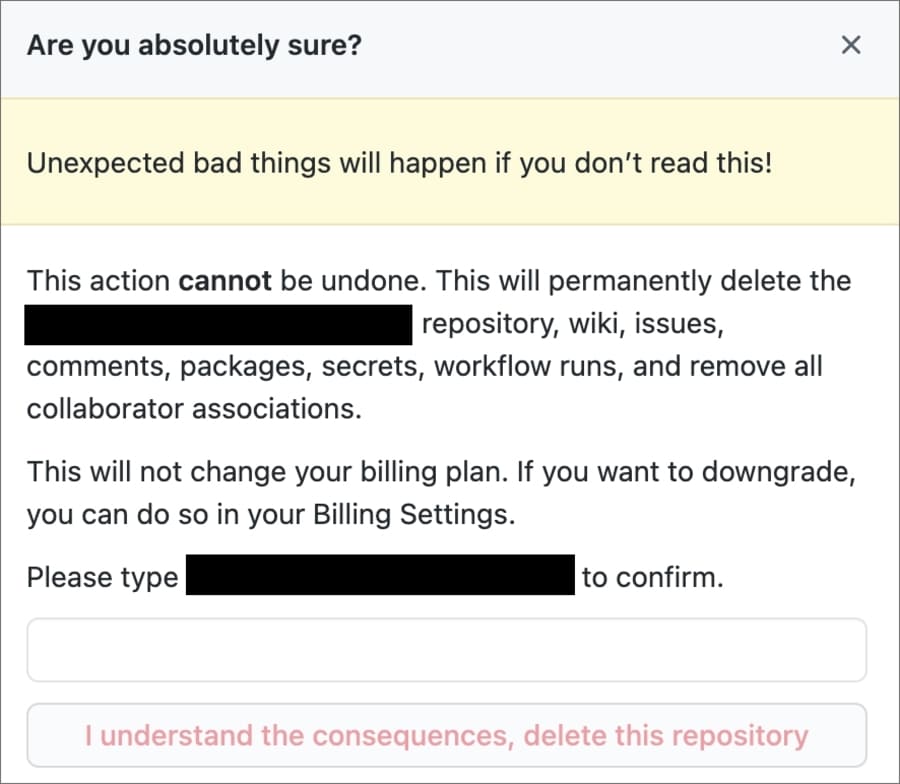
日本語訳はこちら。
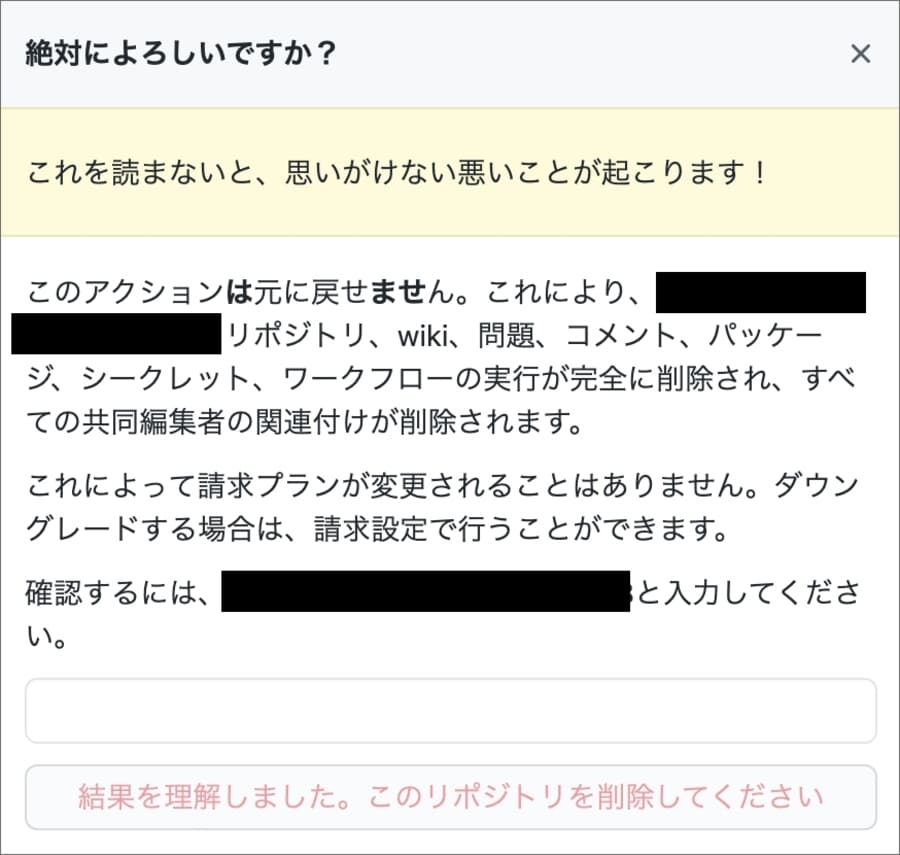
「このアクションは元に戻せません。…リポジトリ、wiki、issue、コメント、パッケージ、シークレット、ワークフローが完全に削除され、すべての共同編集者の関連付けが削除されます」 と記載があるように、消したら戻せません。
削除して問題ない場合は「Please type ●●●●●● to confirm」に記載のある「●●●●●●」の部分をフォームに入力します。そして「I understand the consequences, delete this repository」を押下します。
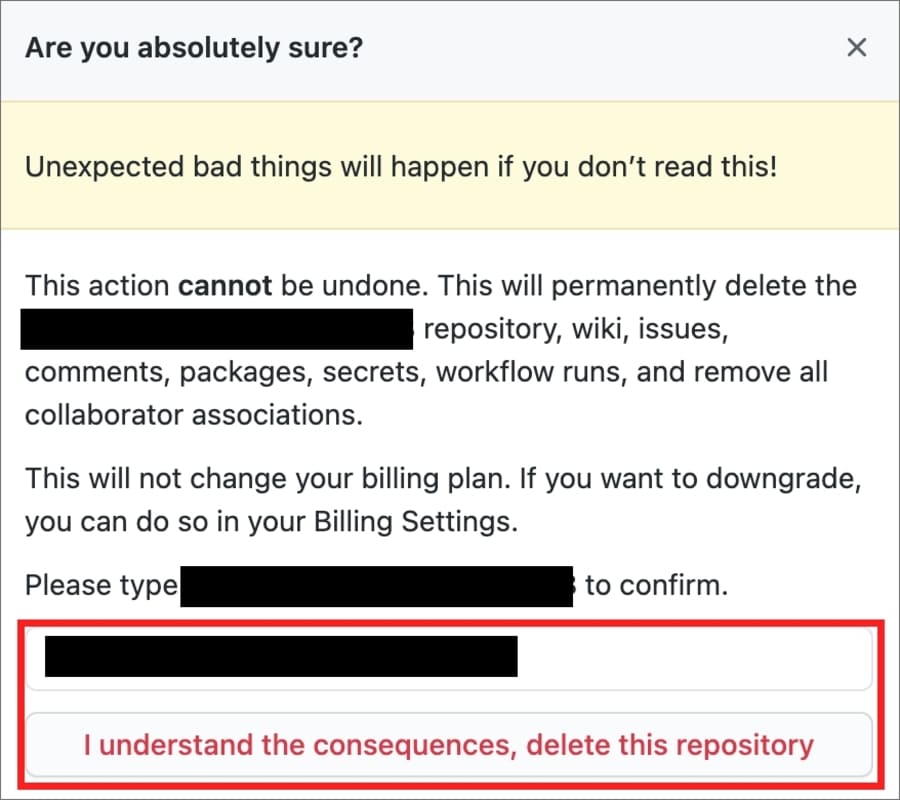
これでリポジトリが削除されます。
「Your repository “●●●●●●” was successfully deleted.」と表示されていれば削除が完了です。
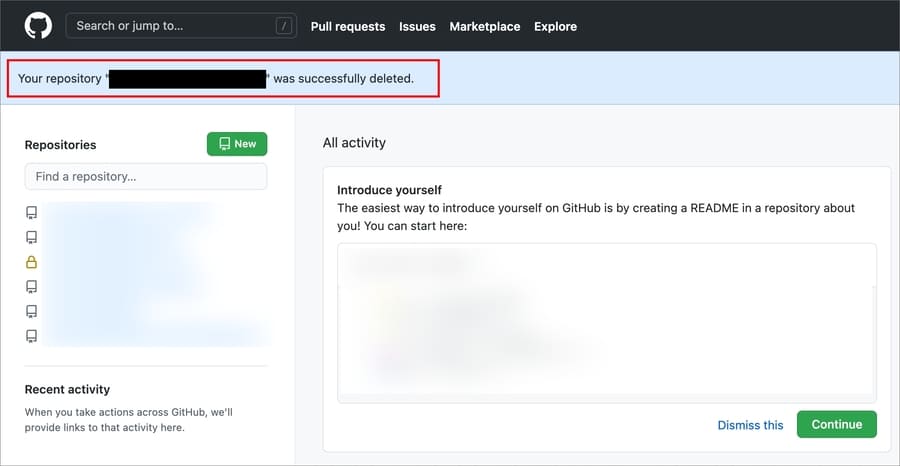
githubのリポジトリを削除する際に注意すること
githubのリポジトリを削除する際に注意することをまとめました。
一度削除すると復元はできないので、慎重に作業しましょう。
①一度削除したら復元できない
githubのリポジトリは一度削除したら復元ができません。
削除前に表示される以下の警告メッセージにも「このアクションは元に戻せません。…リポジトリ、wiki、issue、コメント、パッケージ、シークレット、ワークフローが完全に削除され、すべての共同編集者の関連付けが削除されます」と記載があります。
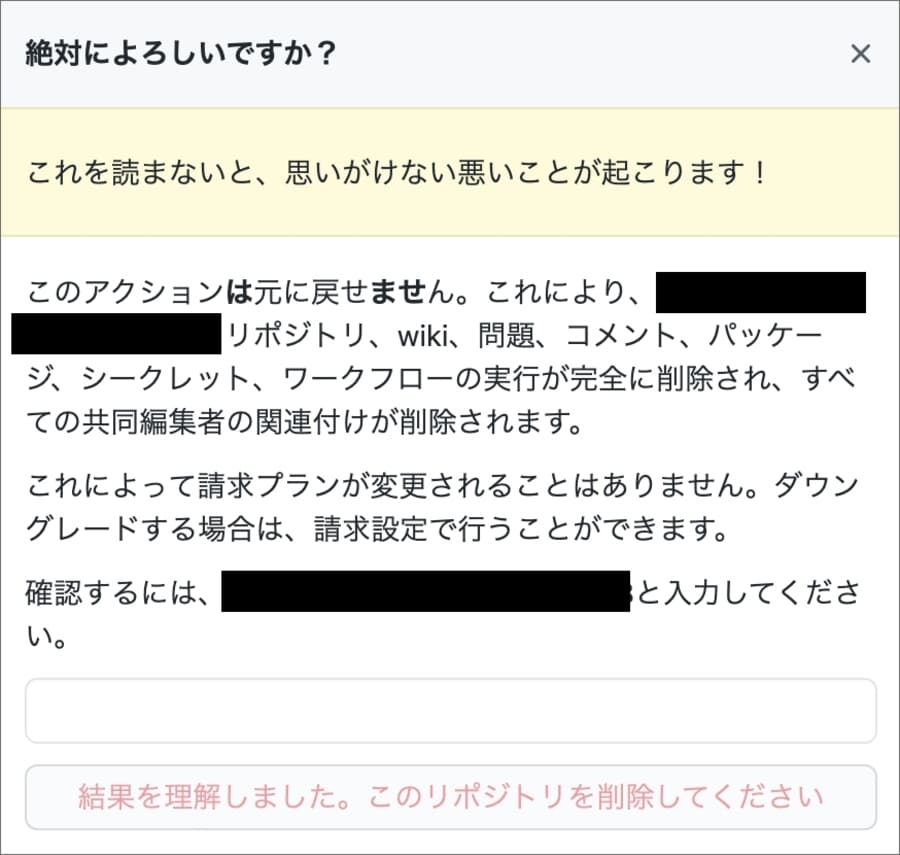
完全に不要なら削除しちゃいましょう。
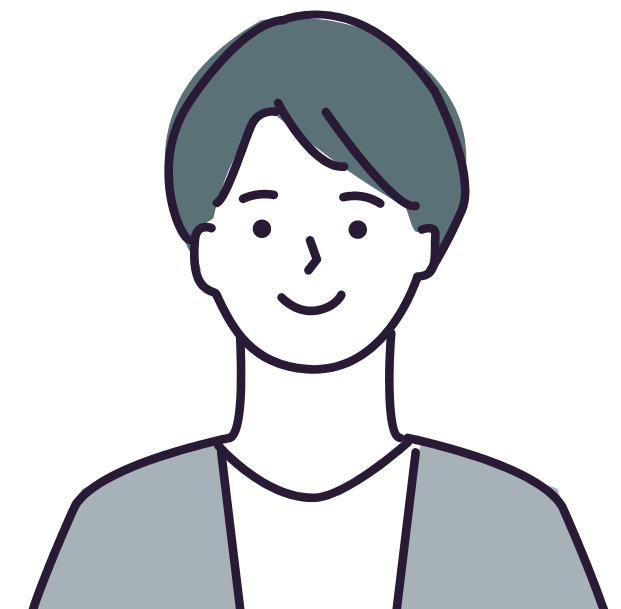
という場合は、削除に慎重になるべきです。
②管理画面は英語なので翻訳がおすすめ
githubの管理画面は英語です。
英語が苦手な方はChromeのブラウザ翻訳機能を使いましょう。
ページ内で「右クリック」→「日本語に翻訳」で簡単に翻訳できます。
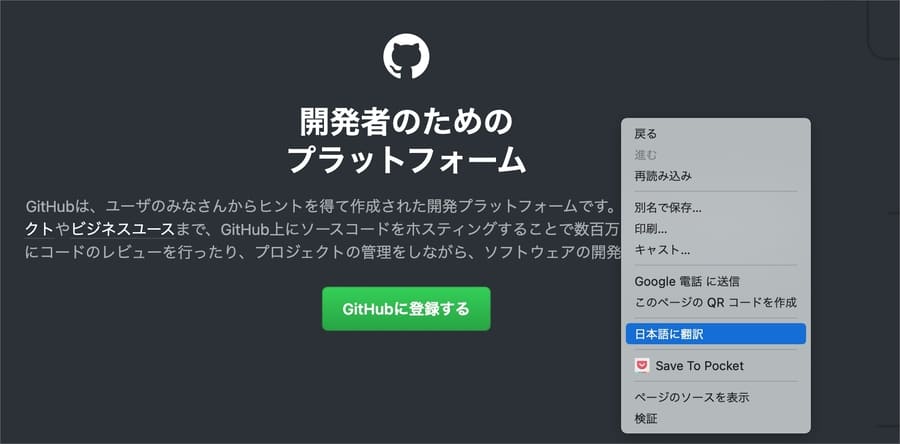
本来、削除ステップの各種メッセージは以下のように英語です。
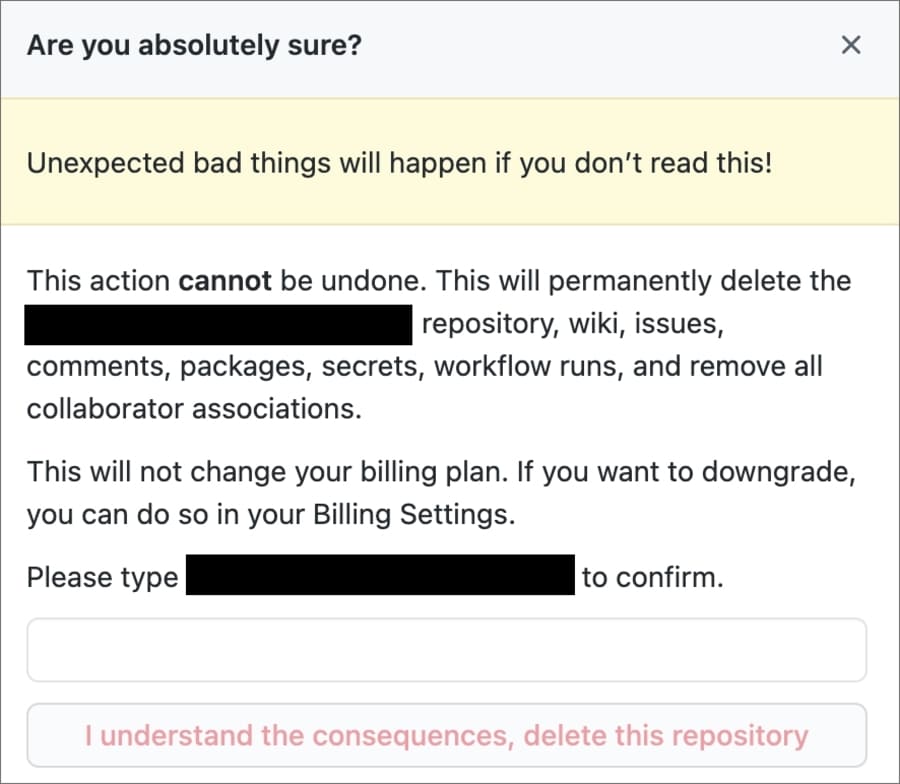
翻訳機能を使えば日本語になります。
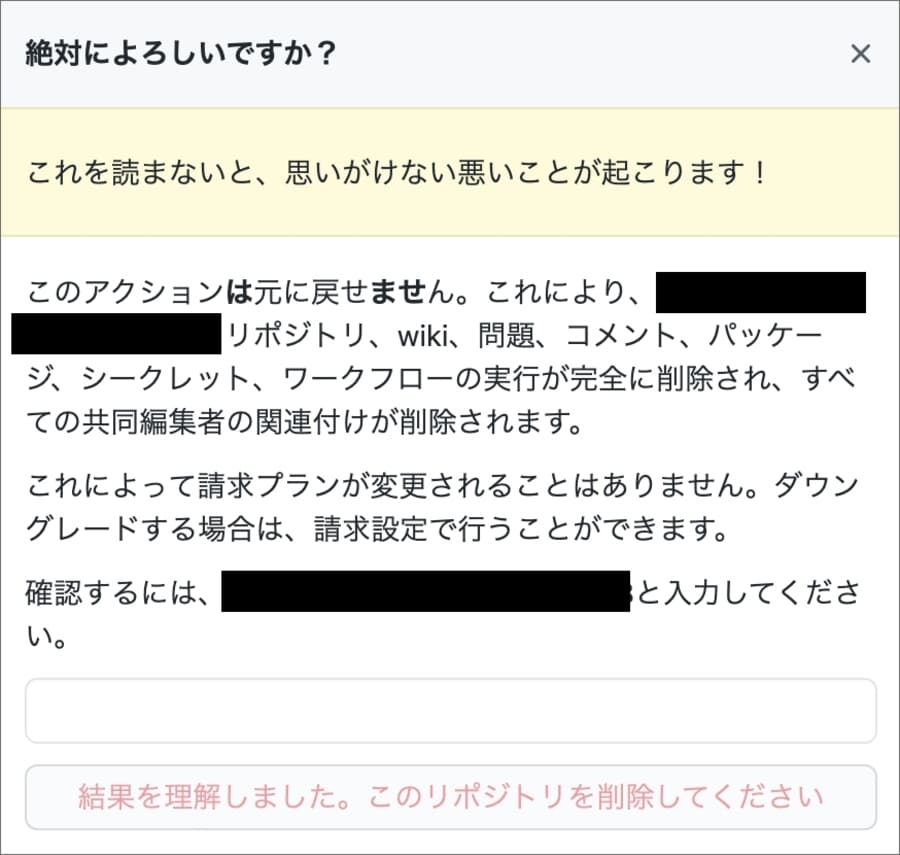
多少、訳語がおかしいところもありますが、内容は理解できる文面に翻訳してくれます。
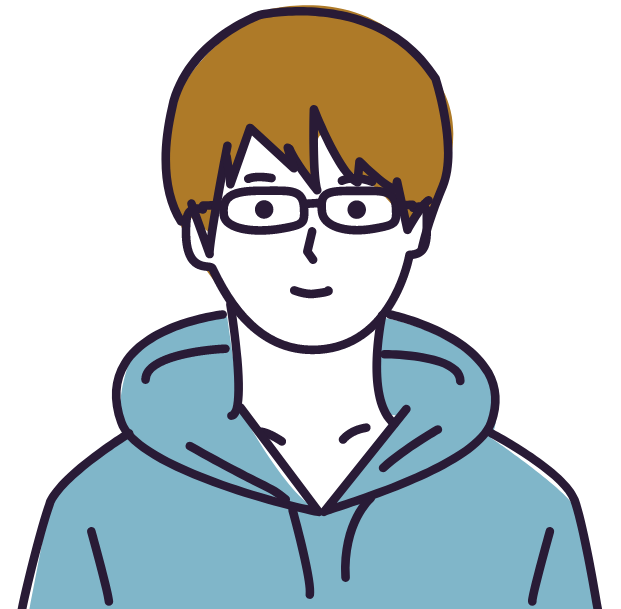
英語でよくわからないけど、とりあえず「OK」押しちゃえ
みたいな考えは危険です。
翻訳して内容をしっかり読みましょう。
体験談:なぜリポジトリを消したのか?
そもそも、今回なぜgithubのリポジトリを消したのか?
それは、ずっと昔に作ったまま放置していたポートフォリオ用のリポジトリがあったのですが、それが不要になったからでした。
先日、複数人が関わるとある案件で、github上でソースコード管理をすることになりました。そこで久しぶりに自分のgithubアカウントにログインしたら、昔に作ったポートフォリオ用のリポジトリを見つけまして。

もうこれいらないなぁ
ということで消しました。
まとめ
この記事のポイントをまとめます。
githubのリポジトリを削除する方法は以下です。
今回の記事はここまでです。
















